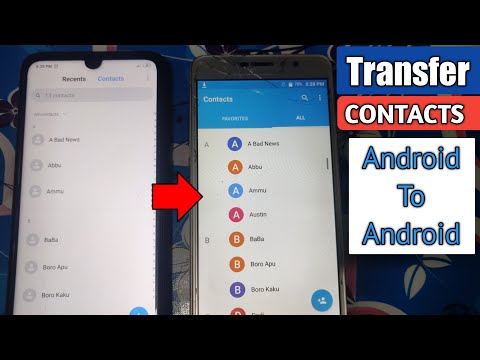
Transferul contactelor dvs. de pe un telefon Android pe altul este de fapt mai ușor decât atunci când transferați contacte de pe iPhone. Va deveni chiar mai ușor dacă utilizați același cont Google, deoarece este doar o chestiune de sincronizare a ambelor telefoane. Sursa va încărca contactele și alte date pe serverele Google, iar cea nouă le va descărca de acolo.
Există, desigur, și alte metode pentru a transfera contactele de pe un telefon pe altul, dar cea pe care ți-o voi arăta este cea mai simplă și probabil cea mai ușoară. Nu este nevoie să complicați lucrurile și, cu toate acestea, iată ce trebuie să faceți ...
- Pe vechiul dvs. telefon Android (sursă), accesați Setări.
- Atingeți Conturi și alegeți contul Google pe care doriți să-l sincronizați.
- Asigurați-vă că vă sincronizați contactele.
- Așteptați până când telefonul dvs. termină sincronizarea.
- Acum, în noul dvs. telefon, adăugați contul Google pe care l-ați folosit pentru a vă sincroniza datele.
- Odată ce contul este configurat corect, contactele și alte date vor începe să apară pe noul dispozitiv.
- Trebuie doar să așteptați până când se termină sincronizarea și gata!
Aceasta este cea mai ușoară metodă de până acum și nu necesită nimic, cu excepția telefoanelor și a contului dvs. Google. Cu toate acestea, dacă acest lucru nu este posibil din anumite motive, puteți încerca acest lucru ...
- Deschideți aplicația Contacte.
- Atingeți pictograma meniului cu trei linii din colțul din stânga sus.
- Atingeți Setări.
- Atingeți Exportați sub Gestionare contacte.
- Selectați fiecare cont pentru a vă asigura că exportați fiecare contact de pe telefon.
- Apăsați Export în fișier VCF.
- Redenumiți numele dacă doriți, apoi atingeți Salvare.
- Deschideți folderul Descărcări de pe telefon.
- Apăsați lung fișierul VCF exportat.
- Atingeți Partajare.
- Atingeți și opțiune: salvați pe Google Drive sau trimiteți-l prin e-mail.
Indiferent dacă l-ați salvat în Drive sau l-ați trimis prin e-mail, tot ce aveți nevoie este să îl deschideți și vi se va întreba care doriți să salvați lista de contacte. Este ușor, nu?
Dacă dețineți un nou dispozitiv Samsung, puteți utiliza și aplicația Smart Switch a companiei pentru a facilita sau automatiza transferul. Iată cum se face folosind acea aplicație ...
- Asigurați-vă că ambele dispozitive sunt rotite și deschideți aplicația Samsung Smart Switch pe ambele dispozitive.
- Pe dispozitivul dvs. Android vechi, atingeți Wireless.
- Pe noul dvs. dispozitiv Galaxy, atingeți Wireless.
- Pe dispozitivul dvs. Android vechi, atingeți Trimiteți, deoarece dispozitivul dvs. Android vechi conține datele din care trebuie importate.
- Pe noul dvs. dispozitiv Galaxy, atingeți Primire.
- Pe dispozitivul dvs. Android vechi, atingeți Conectare.
- Pe noul dvs. dispozitiv Galaxy, atingeți Android.
- Pe vechiul dispozitiv Android, selectați conținutul pe care doriți să îl transferați sau deselectați orice conținut pe care nu doriți să îl importați de pe vechiul dispozitiv. Apoi atingeți Trimiteți.
- Pe noul dvs. dispozitiv Galaxy, atingeți Primire.
- Închideți aplicația când transferul este finalizat.
Sper că v-am putut ajuta să remediați problema cu dispozitivul dvs. Am aprecia dacă ne-ați ajuta să răspândim vestea, așa că vă rog să împărtășiți această postare dacă vi se pare utilă. Vă mulțumesc mult pentru lectură!
![Top 5 smartphone-uri de luat în considerare înainte de a cumpăra Samsung Galaxy S5 [mai 2014] Top 5 smartphone-uri de luat în considerare înainte de a cumpăra Samsung Galaxy S5 [mai 2014]](https://a.mobilephonet.com/android/Top-5-Smartphones-to-Consider-Before-Buying-Samsung-Galaxy-S5-May-2014.webp)

